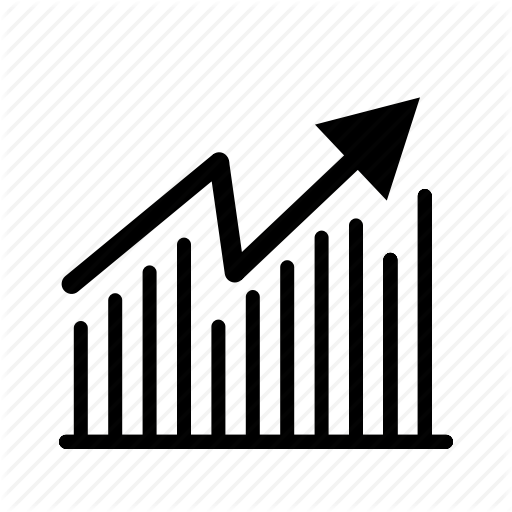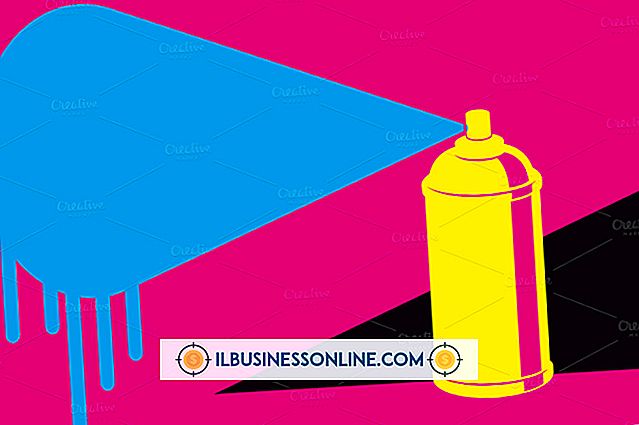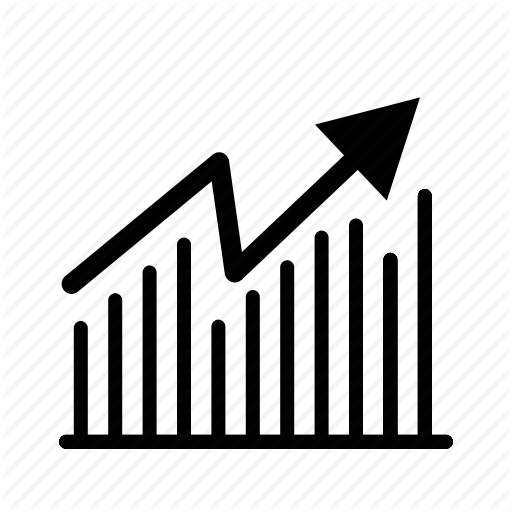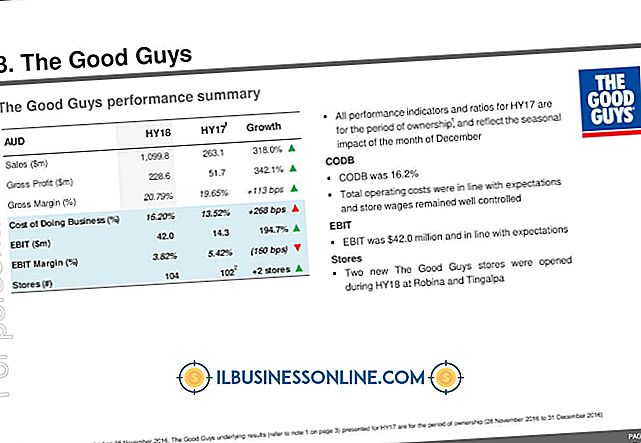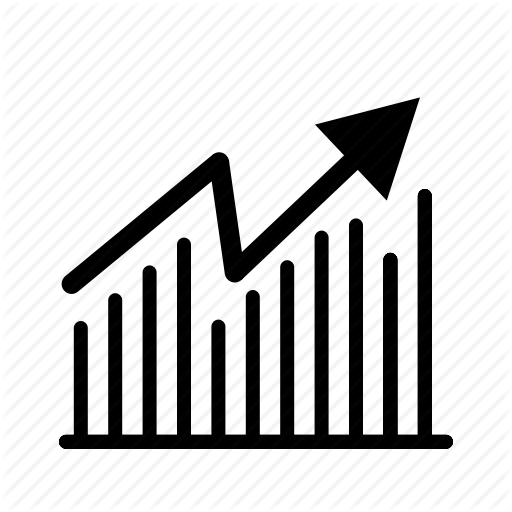Hur flipar du en bild i Photoshop

Photoshop Elements 10 tillåter dig att vända eller ändra riktningar av bilderna på din arbetsytan. Om du vrider en bild horisontellt skapas en spegelbild som hjälper dig att vända texten i bilden som om du tittar genom en spegel. Denna omvandling hjälper dig också att ompositionera ett objekt från den vänstra delen av bilden till höger, till exempel. Om bilden vrids vertikalt vrider bilden upp och ner. Tillämpa dessa alternativ tidigt när du lägger till fler redigeringsverktyg för att förbättra kundens projekt.
Flip
1.
Starta Photoshop Elements 10-programmet och öppna din bild på Redigera arbetsytan.
2.
Klicka på menyn "Bild" för att öppna listan med alternativ.
3.
Håll muspekaren över "Rotate" på listan för att öppna undermenyn och klicka sedan på "Snip Horizontal" eller "Flip Vertical" för att vända bilden.
Rotera
1.
Öppna din bild på Redigera arbetsytan.
2.
Klicka på menyn "Bild" för att öppna listan över alternativ och mus över "Rotera" för att öppna undermenyalternativen.
3.
Klicka på "90º Vänster", "90º Höger", "180º" eller "Anpassad" på den här listan för att rotera bilden. Om du klickar på Anpassad alternativ öppnas dialogrutan Rotate Canvas. Ange antalet grader i vinkelfältet och klicka på "Höger" -knappen för att rotera bilden som antalet grader till höger eller medurs. Klicka på "Vänster" knappen för att rotera bilden så många grader åt vänster eller moturs.
4.
Klicka på "OK" -knappen för att stänga dialogrutan Rotate Canvas och rotera bilden på arbetsytan.
Tips
- Rotate-menyn innehåller Layer-alternativ, som fria rotationslager, lager 90º vänster, lag 90º höger, lager 180º, horisontellt fliplager och fliplager vertikalt.